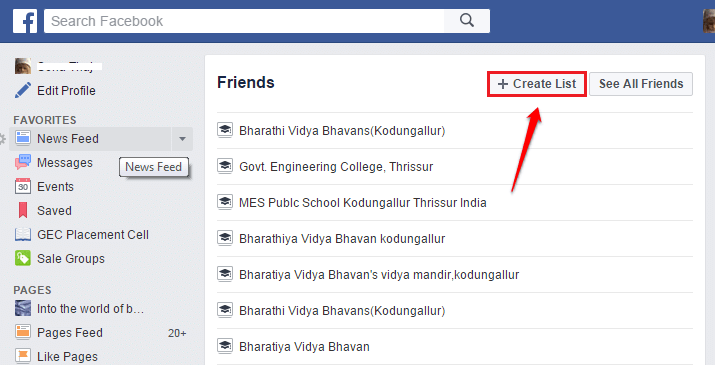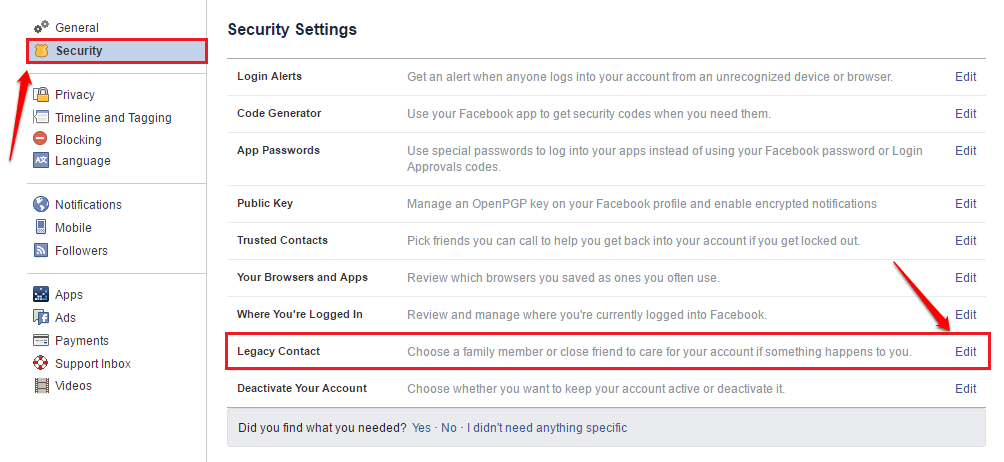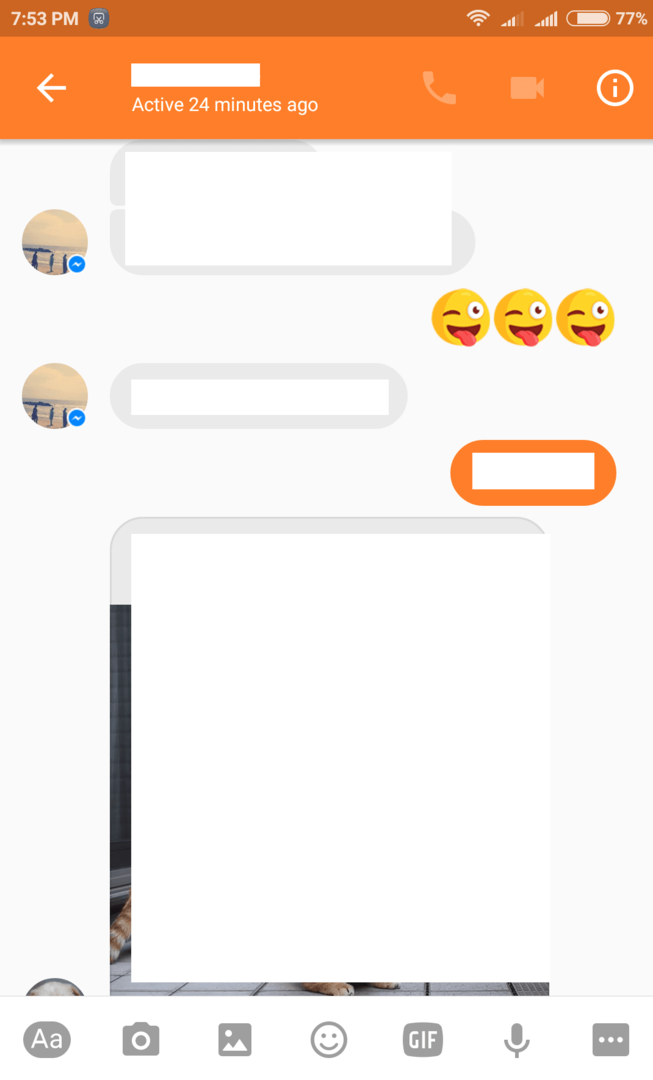- Si la aplicación de Facebook no funciona en Windows 10, puede ser un problema de software.
- Debería comenzar por reclamar el solucionador de problemas dedicado para las aplicaciones de la Tienda.
- Verificar las actualizaciones de DirectX y actualizar los controladores resolvió el problema para algunos usuarios.
- Además, intente restablecer la aplicación y luego reinstalarla por completo si todos los demás fallaron.

Este software mantendrá sus controladores en funcionamiento, lo que lo mantendrá a salvo de errores comunes de la computadora y fallas de hardware. Verifique todos sus controladores ahora en 3 sencillos pasos:
- Descarga DriverFix (archivo de descarga verificado).
- Hacer clic Iniciar escaneo para encontrar todos los controladores problemáticos.
- Hacer clic Actualizar los controladores para conseguir nuevas versiones y evitar averías en el sistema.
- DriverFix ha sido descargado por 0 lectores este mes.
Cada vez más redes sociales encuentran su lugar en Microsoft Store. La
Facebook La aplicación está ahí por un tiempo, seguida de la aplicación Facebook Messenger, que es obligatoria para el chat.Sin embargo, aunque esto Windows 10 La integración funciona bastante bien, todavía hay algunos problemas internos que afectan a los usuarios.
Algunos usuarios ni siquiera pudieron abrir la aplicación de Facebook después de la instalación. Este es un problema recurrente y el aplicación simplemente no funcionará para algunos de los usuarios de Windows 10.
Para solucionar este problema, le sugerimos que siga los pasos a continuación. Con suerte, podrá resolver el problema con una de las soluciones incluidas.
También tenemos una pequeña guía sobre cómo reinstalar Facebook en su computadora de manera real el artículo completo y marcarlo para referencia adicional.
¿Cómo puedo solucionar los problemas de la aplicación de Facebook en Windows 10?
- Ejecute el solucionador de problemas de las aplicaciones de la tienda
- Actualice DirectX y compruebe los controladores de pantalla
- Restablecer la aplicación de Facebook
- Reinstale la aplicación de Facebook
- Pruebe alternativas hasta que se solucione el problema
1. Ejecute el solucionador de problemas de las aplicaciones de la tienda
- Haga clic en el Comienzo botón y seleccione Ajustes.
- Eligió Actualización y seguridad.

- Haga clic en Solucionar problemas en el panel izquierdo, luego seleccione Solucionadores de problemas adicionales desde la derecha.

- Ahora desplácese hacia abajo y haga clic en Aplicaciones de la Tienda Windows, luego presione el botón Ejecutar el solucionador de problemas.

- Siga los pasos para continuar con el solucionador de problemas.
Comencemos con el solucionador de problemas integrado que se ocupa de los problemas relacionados con la aplicación en Windows 10.
Debido a una integración lenta y cambios frecuentes en las aplicaciones de Microsoft Store, esta herramienta es un activo valioso para tratar todos los problemas importantes dentro de la aplicación.
Si no puede abrir la aplicación de Facebook para Windows 10 o la aplicación tiene un rendimiento inferior, ejecutar el solucionador de problemas dedicado puede ayudar.
Siga los sencillos pasos anteriores para aprender a ejecutar el solucionador de problemas de aplicaciones de la Tienda Windows.
2. Actualice DirectX y compruebe los controladores de pantalla
Algunos usuarios que experimentaron problemas con la aplicación de Facebook resolvieron el problema verificando DirectX y actualizando el controlador de pantalla.
Actualizar DirectX no debería ser un problema, pero los adaptadores de pantalla son algo difíciles de abordar, aunque el controlador genérico parece actualizado.
Deberá encontrar que eso no es lo que siempre funciona mejor. En su lugar, debe navegar al sitio web de soporte oficial del OEM y descargar el controlador oficial compatible con su dispositivo.
Estos son los 3 principales fabricantes de tarjetas gráficas. Siga los enlaces para acceder directamente a su página de descarga de controladores:
- NVidia
- AMD / ATI
- Intel
Y aquí es donde encontrar el instalador de DirectX:
- Instalador web de tiempo de ejecución de usuario final de DirectX
3. Restablecer la aplicación de Facebook
- Presione la tecla de Windows + I para abrir Ajustes.
- Escoger Aplicaciones.
- Bajo la Aplicaciones y funciones, buscar Facebook.
- Expanda Facebook y seleccione Opciones avanzadas.

- Desplácese hacia abajo y haga clic Reiniciar.

- Verifique los permisos de la aplicación.

- Repite esto para Facebook Messenger.
- Reinicie su PC.
Además, si una aplicación tiene un rendimiento inferior o experimenta problemas repetitivos, siempre puede restablecerla a los valores de fábrica.
Esta opción se introdujo para mejorar la solución de problemas de las aplicaciones de Windows UWP. Una vez que lo restablezca, la aplicación debería comenzar a funcionar correctamente.
Por supuesto, esta no es una regla, pero le sugerimos que la pruebe. Además, asegúrese de que se otorguen los permisos esenciales a Facebook y también puede restablecer Messenger.
Siga los pasos anteriores para restablecer la aplicación de Facebook y volver a la normalidad.
4. Reinstale la aplicación de Facebook
- AbiertoAjustes.
- EscogerAplicaciones.
- Bajo laAplicaciones y funciones, buscarFacebook y expandirlo.
- Hacer clicDesinstalar.

- Ejecute la herramienta de terceros recomendada a continuación para limpiar los archivos asociados restantes.
- Abre elMicrosoft Store y buscarFacebook.
- Instalar en pc Facebook.

Si el paso anterior falla, aún puede tener otra solución para probar, y es reinstalar la aplicación.
Ahora, sugerimos (y es recomendado por los usuarios que resolvieron el problema), usar algún tipo de limpiador o desinstalador de terceros para eliminar los archivos asociados antes de instalar la aplicación nuevamente.
Pruebe la excelente herramienta a continuación que eliminará de forma segura cualquier rastro de la aplicación de Facebook para que pueda instalarla desde cero.
⇒ Obtener el desinstalador de IObit
5. Pruebe alternativas hasta que se solucione el problema
Finalmente, si la aplicación oficial se queda corta, sugerimos probar las alternativas de terceros disponibles en la Tienda. Hay un número limitado de aplicaciones a su disposición, pero podemos señalar 2 o 3, seguro.
Puede navegar por la Tienda por su cuenta y encontrar el que más le convenga, y la mayoría es gratis, así que también hay eso.
Por lo tanto, consulte nuestra selección especial de las mejores aplicaciones para subir a Facebook desde tus dispositivos favoritos.
Con estos a su disposición, podemos concluir el artículo. También esperamos que hayas arreglado Facebook Messenger si no funciona en tu computadora.
Puede intentar volver a Facebook después de un tiempo, ya que el error podría resolverse y finalmente podrá acceder a la aplicación.
No olvide decirnos cómo le funcionó el paso alistado. La sección de comentarios está justo debajo, así que no dude en dejar un comentario.